Hiding erreurs dans les cellules avant impression dans Excel 2010
Dans cet article, nous allons apprendre à masquer les erreurs dans les cellules avant d’imprimer dans Excel.
Pour masquer les erreurs dans les cellules avant l’impression, nous devons suivre les étapes mentionnées ci-dessous:
Prenons un tableau où l’erreur est affichée
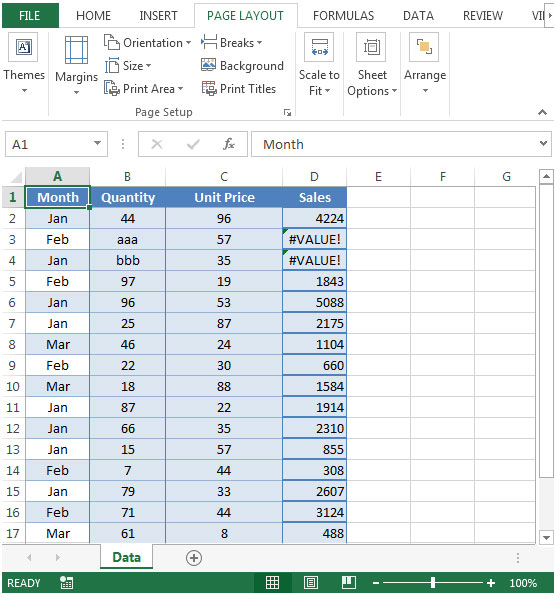
Les ventes sont calculées en multipliant * Quantité x Prix unitaire
En conséquence, dans la cellule D3 et D4, des erreurs s’affichent Pour éviter ces erreurs lors de l’impression, sélectionnez toutes les cellules du tableau ou appuyez sur CTRL + A Cliquez sur le ruban Accueil Dans le groupe Styles, cliquez sur Mise en forme conditionnelle * Sélectionnez Nouvelle règle
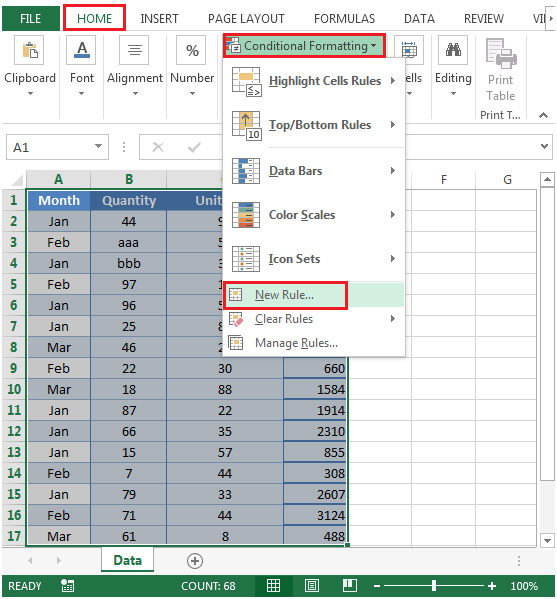
-
La boîte de dialogue Gestionnaire de règles de mise en forme conditionnelle s’ouvre
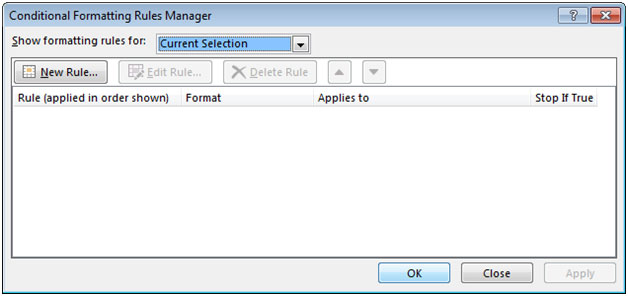
Cliquez sur Nouvelle règle et sélectionnez Utiliser une formule pour déterminer les cellules à formater Dans les valeurs de format où cette formule est vraie, entrez la formule
= ISERREUR (A1)
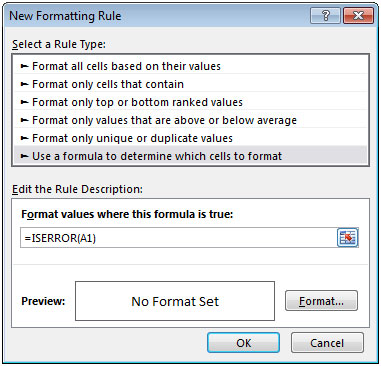
Cliquez sur Format et sélectionnez l’onglet Police En couleur, utilisez le blanc
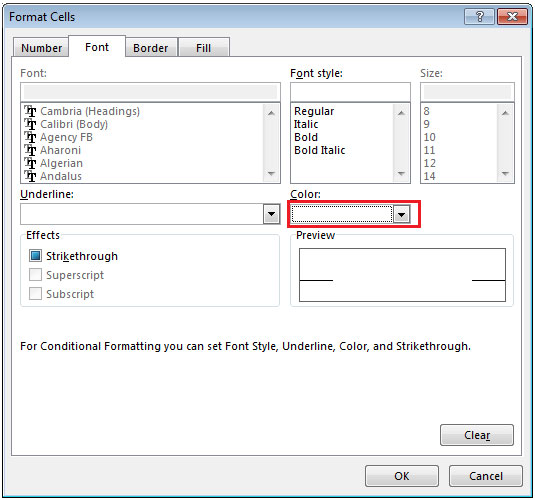
-
Cliquez sur OK, et vous verrez la couleur blanche dans la section Aperçu
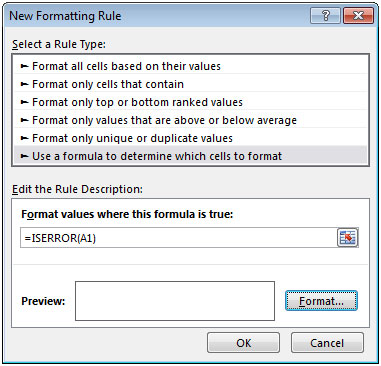
Cliquez à nouveau sur OK Appuyez sur la touche de raccourci CTRL + P pour l’impression et vous trouverez un blanc dans les cellules D2 et D3
